Sie können Karten drucken oder exportieren, die Service-Layer enthalten. Sie sollten jedoch beachten, dass bei Verwendung von Servern, die bildbasierte Services bereitstellen, bestimmte Einschränkungen gelten. Bei den meisten Servern wird die Performance und Verfügbarkeit optimiert, indem für alle von den Servern ausgegebenen Bilder eine Größenbeschränkung festgelegt wird. Diese Größenbeschränkung wird pro Server definiert und kann sich zwischen den Services unterscheiden. Da Services hauptsächlich für die Anzeige auf einem Computermonitor ausgelegt sind, sind die auf dem Server festgelegten Größenbeschränkungen wahrscheinlich für die Größe eines Bildes angemessen, das auf einem durchschnittlichen Monitor mit einer gewöhnlichen Bildschirmauflösung von 96 dpi (Dots per Inch) angezeigt wird. Auch sind die meisten gecachten Webkarten-Services, z. B. die, die über ArcGIS Online verfügbar sind, für die Bildschirmanzeige (96 dpi) ausgelegt.
Sie sollten jedoch bedenken, dass beim Drucken oder Exportieren einer Karte Sie mit einem Image-Service mit einem Raster arbeiten. Die Ausgabebildqualität wirkt sich auf die Darstellung aller Features im Service aus, einschließlich Linien und Text. Um optimale Ergebnisse zu erzielen, sollten Sie für die Ausgabequalität die beste Qualität (Resampling-Verhältnis 1:1) verwenden. Dies geht jedoch auf Kosten eines anderen Faktors: Bei einem höheren dpi-Wert wird ein größeres Bild vom Server angefordert. Dabei können Probleme auftreten, wenn der Server nicht in der Lage ist, ein Bild mit einer derart hohen Auflösung bereitzustellen.
Beispiel für den Unterschied zwischen dem Anzeigen und Drucken eines Image-Service
Sie haben einem Datenrahmen von 5 x 5 Zoll einen bildbasierten Service hinzugefügt und die Auflösung des Computermonitors beträgt 96 dpi. Bei 96 dpi entsprechen 5 Zoll 480 Pixel (5 x 96 = 480). Um ein Bild zu erhalten, das bei diesem dpi-Wert in diesen Datenrahmen passt, weist ArcMap den Server an, ein Bild von 480 x 480 Pixel bzw. 230.400 Pixel insgesamt zu erstellen.
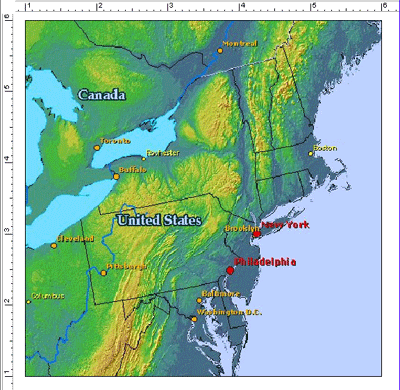
Ein Bild dieser Größe sollte unter der Größenbeschränkung des Servers liegen. Sie können die Größe des vom Server empfangenen Bildes in Windows-Explorer oder in einem anderen Bilddokument-Viewer anhand der Bildeigenschaften ermitteln. Die Bilddatei sollte sich in dem durch die TMP-Umgebungsvariable für den aktuellen Benutzer angegebenen Verzeichnis befinden (z. B. "C:\Dokumente und Einstellungen\<aktueller Benutzer>\Lokale Einstellungen\Temp"). Wenn keine TMP-Variable vorhanden ist, wird das Verzeichnis für die TEMP-Variable verwendet. Bei Verwendung von Windows-Explorer suchen Sie das Bild einfach, indem Sie die Dateien nach dem Änderungsdatum sortieren (der Name der Bilddatei ist nicht aussagekräftig), mit der rechten Maustaste auf die Datei klicken und dann auf Eigenschaften klicken. Die Größe wird auf der Registerkarte Zusammenfassung angegeben.
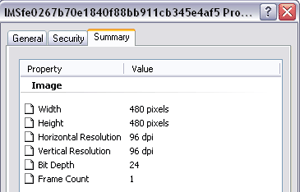
Wie Sie sehen, entsprechen Breite und Höhe des Bildes dem von ArcMap angeforderten Wert, 480 x 480 Pixel. Dieses Bild wird verwendet, um den Service in der Layout-Ansicht auf Ihrem Computermonitor anzuzeigen. Dieses Bild entspricht jedoch nicht dem Bild, mit dem die Karte tatsächlich gedruckt wird. Wenn Sie eine Karte drucken oder exportieren, wird eine separate Bildanforderung abgesetzt, da sich die Parameter für das angeforderte Bild abhängig von den Druck- oder Exporteinstellungen wahrscheinlich ändern werden.
Jetzt möchten Sie jedoch dieselbe Karte mit dem Layer des Image-Service auf einem Drucker ausgeben, der eine Auflösung von 600 dpi unterstützt. Wenn die Ausgabebildqualität auf beste Qualität eingestellt ist, legt ArcMap einen dpi-Wert von 600 fest und fordert vom Server ein Bild mit einer Höhe und Breite von jeweils 3.000 Pixel an (5 Zoll x 600 Pixel), also insgesamt 9 Millionen Pixel. Auf diese Weise wird der Unterschied verdeutlicht, der sich ergibt, wenn ein Bild für die Anzeige auf dem Bildschirm oder für einen Ausdruck vom Server angefordert wird. Obwohl die Bemaßung des Bildes in beiden Fällen 5 x 5 Zoll beträgt, liegt die Anzahl der Pixel, die zum Drucken des Bildes erforderlich ist, wesentlich höher.
| Beispielausgabe | dpi-Beispielwert | Höhe und Breite in Zoll | Höhe und Breite in Pixel (dpi x Zoll) | Erforderliche Pixel insgesamt |
|---|---|---|---|---|
| Bildschirmanzeige | 96 | 5 mal 5 | 480 x 480 | 230,400 |
| | 600 | 5 mal 5 | 3.000 x 3.000 | 9,000,000 |
Wenn die angeforderte Bildgröße die auf diesem Server festgelegte Beschränkung überschreitet, was bei einer derartigen Anforderung möglich ist, wird der Layer abhängig vom Typ des Service entweder gestreckt oder gar nicht dargestellt. Weitere Informationen zum Drucken der verschiedenen Arten von Service-Layern finden Sie in den nächsten Abschnitten.
ArcGIS Server-Karten-Service-Layer
Wenn die Karte auf dem Bildschirm angezeigt wird, beispielsweise in der Datenansicht, Layout-Ansicht oder Druckvorschau, entspricht der dpi-Wert der Auflösung Ihres Computermonitors. Wenn Sie die Karte ausdrucken, entspricht der dpi-Wert in der Anforderung dem dpi-Wert des Druckers. Beim Exportieren entspricht der dpi-Wert in der Anforderung dem für die Ausgabedatei festgelegten Wert. Daher sendet ArcMap eine neue Anforderung an den Server, wenn Sie eine Karte drucken oder exportieren, die einen Image-Service enthält. Der dpi-Wert in der Anforderung wird auf der Grundlage des in ArcMap festgelegten Wertes für die Ausgabebildqualität angepasst.
Höhe und Breite beziehen sich auf die Bemaßung des angeforderten Bildes in Pixel und der Karten-Service verfügt über eine Größenbeschränkung. Wenn eine Anforderung von ArcMap das festgelegte Limit überschreitet, wird analog zu den Services ArcIMS Image und ArcMap Server das größtmögliche Bild vom Server gesendet. Das Bild wird dann von ArcMap an die Größe des Datenrahmens angepasst. Die Bildqualität nimmt mit zunehmender Streckung ab: Je weiter das Bild in ArcMap gestreckt werden muss, umso schlechter sieht es aus.
Bei einem durchschnittlichen ArcGIS-Karten-Service sollten Sie eine Karte im Letter-Format mit zufriedenstellender Qualität drucken können. Sofern der Server keine größeren Bildformate unterstützt, wirkt sich der Versuch, größere Ausdrucke zu erzeugen, drastisch auf die Qualität aus. Die Größenbeschränkung kann vom Client (ArcMap) nicht geändert werden; sie kann nur vom ArcGIS Server-Administrator geändert werden.
ArcGIS Server-Karten-Service-Layer unterstützten Legenden ohne Einschränkung. Wenn Legendenelemente für ArcGIS Server-Karten-Services verwendet werden, werden die Bilder für die einzelnen Symbole und Textbeschriftungen im Speicher des Client-Computers abgelegt. Wenn der Karten-Service viele Legendenelemente enthält, besteht die Gefahr, dass der Computer nicht genügend Ressourcen für die Anzeige der Legenden besitzt. Deshalb werden in ArcMap Legenden für Sublayer mit mehr als 100 Legendenelementen standardmäßig nicht angezeigt.
Die Datenquellennachweise oder Attributierungen eines gekachelten Service-Layers von ArcGIS Server oder eines Drittanbieters (wie Bing Maps) sind verfügbar, damit sie in der gedruckten oder exportierten Karte angezeigt werden können. Wenn Sie mit dem Service-Layer in der Datenansicht arbeiten, wird in der unteren rechten Ecke des Datenrahmens ein Symbol angezeigt.
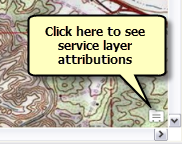
Wenn Sie auf dieses Symbol klicken, wird ein separates Fenster geöffnet, in dem die Quelleninformationen aller Service-Layer aufgelistet sind, die aktuell im Datenrahmen aktiviert sind.
Wenn Sie den Datenrahmen exportiert haben oder zur Layout-Ansicht wechseln, wird das Symbol durch den realisierten Text der Service-Layer-Attributierungen ersetzt. Dieser Text kann weder verschoben noch geändert werden. Sie können diesen Text jedoch durch das Element dynamischer Text für den Service-Layer-Nachweise ersetzen. Dieses Element kann über das Hauptmenü unter Einfügen > Dynamischer Text aufgerufen werden. Wenn Sie dieses dynamische Textelement initiieren, wird der realisierte Text im Datenrahmen nicht mehr angezeigt. Sie können das dynamische Textelement für den Service-Layer-Nachweise auf die gleiche Weise verwenden wie andere dynamische Textelemente, und Sie können das angezeigte Textsymbol positionieren, dessen Größe anpassen und es ändern.
Weitere Informationen finden Sie unter Verwenden von ArcGIS for Server-Karten-Service-Layern.
ArcIMS-Service-Layer
ArcIMS-Feature-Services
Da ArcIMS-Feature-Services nicht auf Bildern basieren, verfügen sie nicht über dieselben Einschränkungen. Da die Features des Service jedoch über ein Netzwerk gesendet werden, kann die Performance je nach Anzahl der übertragenen Features gemindert werden.
ArcIMS-Image- und ArcMap-Service
Eine ArcMap-Bildanforderung (<GET_IMAGE>-Anforderung) an einen ArcIMS-Service umfasst vier Parameter: dpi-Wert, Höhe, Breite und Informationen zur automatischen Größenanpassung.
Wenn die Karte auf dem Bildschirm angezeigt wird, beispielsweise in der Datenansicht, Layout-Ansicht oder Druckvorschau, entspricht der dpi-Wert der Auflösung Ihres Computermonitors. Wenn Sie die Karte ausdrucken, entspricht der dpi-Wert in der Anforderung dem dpi-Wert des Druckers. Beim Exportieren entspricht der dpi-Wert in der Anforderung dem für die Ausgabedatei festgelegten Wert. Daher sendet ArcMap eine neue Anforderung an den Server, wenn Sie eine Karte drucken oder exportieren, die einen Image-Service enthält. Der dpi-Wert in der Anforderung wird auf der Grundlage des in ArcMap festgelegten Wertes für die Ausgabebildqualität angepasst.
Höhe und Breite beziehen sich auf die Bemaßung des angeforderten Bildes in Pixel. Wenn die Eigenschaft Automatische Größe auf Wahr festgelegt ist (dies geschieht in ArcMap automatisch), wird das größtmögliche Bild von ArcIMS Server gesendet, falls die angeforderte Größe das festgelegte Limit übersteigt. Beispiel: Wenn die zum Füllen eines Datenrahmens in einem Seitenlayout benötigte Bildgröße die vom Server vorgegebene Größe überschreitet, ruft ArcMap das größtmögliche Bild vom Server ab und streckt es in Anpassung an den Datenrahmen. Die Bildqualität nimmt mit zunehmender Streckung ab: Je weiter das Bild in ArcMap gestreckt werden muss, umso schlechter sieht es aus. Bei einem durchschnittlichen ArcIMS-Service sollten Sie in der Lage sein, eine Karte im Letter-Format mit zufriedenstellender Qualität auszudrucken. Sofern der Server keine größeren Bildformate unterstützt, wirkt sich der Versuch, größere Ausdrucke zu erzeugen, drastisch auf die Qualität aus.
Bei vielen ArcIMS-Services ist für die Bildausgabe eine Größenbeschränkung von 4 MB bzw. 1024 x 1024 Pixel (1.048.576 Pixel insgesamt) festgelegt. Die Größenbeschränkung fällt in den Zuständigkeitsbereich des Serveradministrators und kann unter oder über 4 MB liegen. Die Größenbeschränkung kann nicht vom Client (ArcMap) geändert werden.
Beispiel für den Ausdruck von ArcIMS-Image- und ArcMap-Services
Die Karte im einführenden Abschnitt wird mit einer Einstellung von 600 dpi und der AusgabebildqualitätBeste an den Drucker gesendet. ArcMap fordert ein Bild von 9 Millionen Pixeln an, die vom Server vorgegebene Beschränkung (1.024 x 1.024 Pixel) wird durch die angeforderte Bildgröße (3.000 x 3.000 Pixel) jedoch weit überschritten.
ArcIMS Server sendet das Bild mit dem größtmöglichen Format. Bei 600 dpi ist ein Bild von 1,71 Zoll x 1,71 Zoll möglich. Um den Datenrahmen mit einer Größe von 5 x 5 Zoll im gedruckten Layout zu füllen, muss das Bild gestreckt werden. Sie sollten in der Lage sein, Ihre Karte auf Papier im Letter-Format auszudrucken.
Sie können die Größe der Layoutseite jedoch auch in ANSI E (44 Zoll x 34 Zoll) ändern und die Kartenelemente proportional zur geänderten Seitengröße skalieren. Anschließend nehmen Sie die entsprechende Änderung am Kartenmaßstab vor, damit der Maßstab mit der vorherigen Karte konsistent bleibt. Die Größe des Datenrahmens auf der Layoutseite entspricht jetzt ca. 27 Zoll x 27 Zoll. Bei Ansicht des vollständigen Layouts auf dem Bildschirm scheint die Bildqualität gut zu sein.
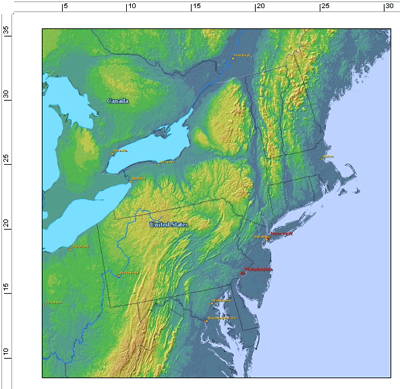
Wenn Sie jedoch auf die Schaltfläche Originalgröße (100 %) auf der Werkzeugleiste Layout klicken, können Sie sehen, wie das Bild eigentlich angezeigt wird, wenn es gedruckt wird. Wie in diesem Beispiel werden Sie vielleicht bemerken, dass die Qualität ungenügend und für den Ausdruck nicht geeignet ist.
auf der Werkzeugleiste Layout klicken, können Sie sehen, wie das Bild eigentlich angezeigt wird, wenn es gedruckt wird. Wie in diesem Beispiel werden Sie vielleicht bemerken, dass die Qualität ungenügend und für den Ausdruck nicht geeignet ist.
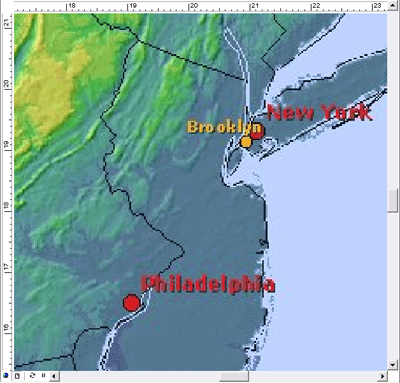
Die maximal vom Server unterstützte Bildgröße ist für die Größe des Datenrahmens in der ausgedruckten Karte völlig unzureichend. Dieses Problem kann nur auf zwei Weisen umgangen werden: durch Verringern der Größe der ausgedruckten Karte oder durch Erhöhen der Größenbeschränkung für die Bildausgabe des Service. Um diese Beschränkung heraufzusetzen, benötigen Sie Administratorberechtigungen für den Server.
Unterstützung von Legenden in ArcIMS-Layern
Abhängig vom Service können beim Erstellen einer Legende unerwartete Ergebnisse auftreten. Möglicherweise werden Sie feststellen, dass die Legendenelemente für einige ArcIMS-Image-Service-Sublayer dupliziert werden. Es folgt ein Beispiel:
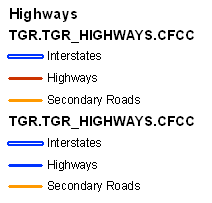
Dieses Problem tritt auf, da ArcIMS das maßstabsabhängige Rendering ermöglicht, das in einem einzelnen Layer erfolgt. Diese Art des maßstabsabhängigen Renderings wird von ArcMap allerdings nicht unterstützt. Da sich das Rendering von Maßstabsbereich zu Maßstabsbereich ändert, zeigt ArcMap alle ArcIMS-Rendering-Gruppen an.
Die Anzeige von Sublayer-Features in der Karte wird dadurch nicht beeinflusst. Dies wirkt sich nur auf das Inhaltsverzeichnis und die Legende aus. Möglicherweise ist eine manuelle Bearbeitung der Legende erforderlich.
Weitere Informationen finden Sie unter Verwenden von ArcIMS-Service-Layern.
WMS-Service-Layer
Der WMS-Server (Web Map Service) kann eine Größenbeschränkung für die Bildausgabe angeben. Wenn ArcMap die Größenbeschränkung bekannt ist, sind die Ergebnisse, die Sie mit einem WMS-Layer in einem Druck oder bei einem Export erhalten, vergleichbar mit anderen Image-Service-Layern, z. B. ArcIMS-Image-Service-Layern. Wenn ArcMap ein Bild benötigt, das die Größenbeschränkung überschreitet, wird das größte Bild ausgegeben, das der WMS-Server zulässt. Anschließend wird das Bild an die Größe des Datenrahmens angepasst. Dies kann zu Unterschieden bei der Ausgabequalität führen.
Wenn der WMS-Server keine Größenbeschränkung für die Bildausgabe angibt, ist ArcMap nicht in der Lage, die Größenbeschränkung des WMS-Servers zu ermitteln, d. h. die maximale Bildgröße kann nicht ausgewählt werden kann. Außerdem kann von ArcMap auch keine willkürliche Größe ausgewählt werden, da das Bild unnötig gestreckt werden könnte, was sich wiederum auf die Bildqualität auswirken kann. Einige WMS-Server geben die Größenbeschränkung in der Fehlermeldung an, andere WMS-Server jedoch nicht. Sie sollten einige Größen ausprobieren, um das größtmögliche Format herauszufinden, das für den Druck oder Export verwendet werden kann.
Beispiel: Eine Anforderung des zuvor beschriebenen Bildes von 9 Millionen Pixeln könnte die Bildgrößenbeschränkung des Servers überschreiten. Wenn Sie für die Ausgabebildqualität jedoch eine schnell aufbauende Qualität auswählen (Resampling-Verhältnis 1:5), wird von ArcMap ein kleineres Bild angefordert. Wenn die Bildgröße innerhalb der Größenbeschränkung des WMS-Servers liegt, wird der Layer dargestellt.
Unterstützung von Legenden in WMS-Layern
Die Unterstützung von Legenden ist laut WMS-Spezifikationen des OGC (Open Geospatial Consortium, Inc.) optional. Wenn der Server keine Legenden unterstützt, werden im Legenden-Assistenten keine WMS-Service-Layer und im Inhaltsverzeichnis für diese Layer keine Legendenelemente angezeigt. In diesem Zusammenhang ist es wichtig zu wissen, dass eine WMS-Legende ein zusammengesetztes Bild ist, das die gesamte Symbologie und alle Textbeschriftungen für einen WMS-Sublayer enthält. Sie unterscheidet sich insofern von der Sublayer-Legende eines ArcIMS-Service bzw. ArcGIS Server-Karten-Service, als beim zuletzt genannten jeder Teil der Legende, d. h. jedes einzelne Symbol und jede einzelne Textbeschriftung, separat an ArcMap gesendet und verarbeitet wird. Ein WMS-Legendenbild kann deshalb viel größer als das Legendenbild eines ArcIMS-Image-Service oder ArcGIS Server-Karten-Service sein.
Wenn der WMS-Server Legenden unterstützt, hängt es von der Größe des vom WMS-Server zur Verfügung gestellten Legendenelementes ab, was Sie sehen. Bei einem relativ kleinen Legendenelement wird die Legende im ArcMap-Inhaltsverzeichnis und der WMS-Sublayer im Legenden-Assistenten angezeigt, wenn Sie eine Legende in ein Seitenlayout einfügen. Wenn die Legendenelemente nicht im Inhaltsverzeichnis oder die Sublayer nicht im Legenden-Assistenten angezeigt werden, ist das Legendenbild möglicherweise zu groß. In diesem Fall können Sie die Legende im Dialogfeld Eigenschaften des WMS-Sublayers auf der Registerkarte Styles anzeigen. Wenn die Legende im Seitenlayout angezeigt werden soll, verwenden Sie den Befehl WMS-Legende zu Karte hinzufügen im Kontextmenü des Sublayers. Daraufhin wird die Legende als Grafik zur Karte hinzugefügt. Sie können immer nur eine WMS-Sublayer-Legende hinzufügen.
Weitere Informationen zu OGC WMS-Spezifikationen finden Sie auf der OGC-Website unter http://www.opengeospatial.org/standards.
Weitere Informationen finden Sie unter Verwenden von WMS-Service-Layern.